win10directdraw加速怎么开启 win10启用directdraw加速的方法
DirectX是Windows操作系统的重要组成部分,它为计算机游戏和多媒体应用程序提供了必要的图形和音频支持,在使用win10专业版系统的过程中,有时候我们可能会遇到DirectX加速功能被禁用的问题。那么win10directdraw加速怎么开启呢?本文将介绍win10启用directdraw加速的方法,有需要的用户一起来学习下。
解决方法:
1、“win+R”快捷键开启运行,输入“dxdiag”,点击“确定”快速打开DirectX 诊断工具。
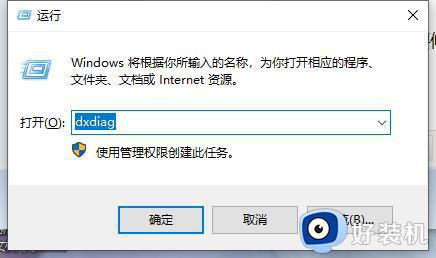
2、在打开的窗口界面中,点击上方中的“显示”选项卡,这时可以看到当前的DirectX是禁用状态。
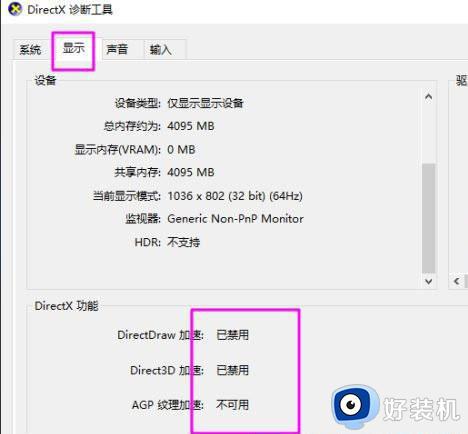
3、右击桌面空白处,选择“新建”一个“文本文档”。
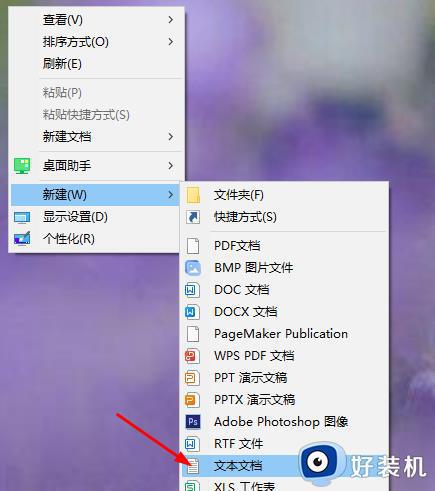
4、接着右击文本文档,选择选项列表中的“重命名”,将其命名为“开启3D加速.reg”。
注意:一定要修改文件的后缀名。

5、然后双击打开记事本,在其中输入以下的内容,并保存退出。
Windows Registry Editor Version 5.00
[HKEY_LOCAL_MACHINE\SOFTWARE\Microsoft\DirectDraw]
"EmulationOnly"=dword:00000000
[HKEY_LOCAL_MACHINE\SOFTWARE\Microsoft\Direct3D\Drivers]
"SoftwareOnly"=dword:00000000
[HKEY_LOCAL_MACHINE\SOFTWARE\Wow6432Node\Microsoft\DirectDraw]
"EmulationOnly"=dword:00000000
[HKEY_LOCAL_MACHINE\SOFTWARE\Wow6432Node\Microsoft\Direct3D\Drivers]
"SoftwareOnly"=dword:00000000
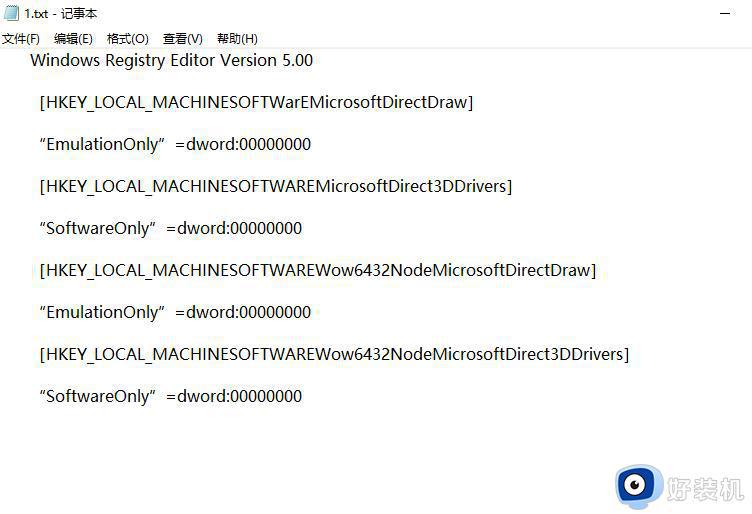
6、最后双击打开“开启3D加速.reg”文件,在弹出的提示窗口中点击“是”。
7、这时打开DirectX 诊断工具,点击上方中的“显示”选项卡,就可以发现DirectX 功能已经启用了。
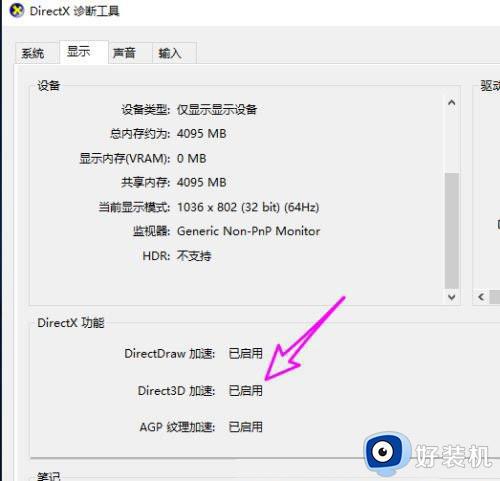
以上就是win10directdraw加速怎么开启的全部内容,还有不清楚的用户可以参考以上步骤进行操作,希望能够对大家有所帮助。
win10directdraw加速怎么开启 win10启用directdraw加速的方法相关教程
- win10关闭directdraw加速设置方法 win10如何禁用directdraw加速
- win10禁用directdraw加速怎么设置 win10关闭directdraw加速设置方法
- win10怎么关闭directdraw加速 win10如何禁用directdraw加速
- win10电脑3d加速怎么开启 win10开启3d加速的方法
- win10怎样开启dx加速功能 win10快速开启dx加速功能的方法
- win10 硬件加速gpu计划怎么开 win10开启硬件加速gpu的方法
- Win10开启DX加速功能的教程 如何在Win10中开启DirectX加速功能
- 显卡硬件加速怎么开启win10 怎么开启显卡的硬件加速功能win10
- 关闭win10的快速启动功能方法 怎么关闭win10快速启动功能
- win10怎么打开gpu加速 win10开启硬件gpu加速的详细教程
- win10拼音打字没有预选框怎么办 win10微软拼音打字没有选字框修复方法
- win10你的电脑不能投影到其他屏幕怎么回事 win10电脑提示你的电脑不能投影到其他屏幕如何处理
- win10任务栏没反应怎么办 win10任务栏无响应如何修复
- win10频繁断网重启才能连上怎么回事?win10老是断网需重启如何解决
- win10批量卸载字体的步骤 win10如何批量卸载字体
- win10配置在哪里看 win10配置怎么看
win10教程推荐
- 1 win10亮度调节失效怎么办 win10亮度调节没有反应处理方法
- 2 win10屏幕分辨率被锁定了怎么解除 win10电脑屏幕分辨率被锁定解决方法
- 3 win10怎么看电脑配置和型号 电脑windows10在哪里看配置
- 4 win10内存16g可用8g怎么办 win10内存16g显示只有8g可用完美解决方法
- 5 win10的ipv4怎么设置地址 win10如何设置ipv4地址
- 6 苹果电脑双系统win10启动不了怎么办 苹果双系统进不去win10系统处理方法
- 7 win10更换系统盘如何设置 win10电脑怎么更换系统盘
- 8 win10输入法没了语言栏也消失了怎么回事 win10输入法语言栏不见了如何解决
- 9 win10资源管理器卡死无响应怎么办 win10资源管理器未响应死机处理方法
- 10 win10没有自带游戏怎么办 win10系统自带游戏隐藏了的解决办法
